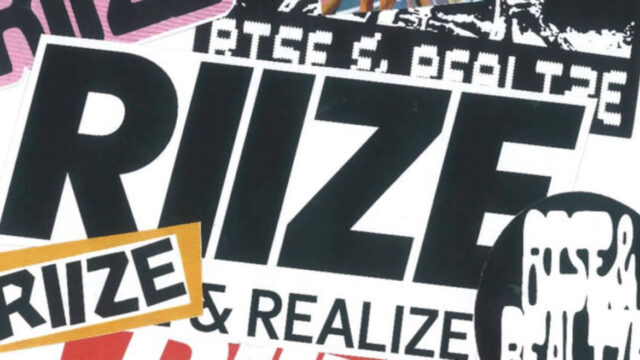BTSが個人インスタグラムを開設し話題になっていますね!
メンバーのリアルな近況が知れると喜ぶファンが多い中、ネット上ではコメントの翻訳が出来ないという声も浮上してます。
そこで、今回はBTSのインスタコメントを簡単に翻訳する方法を2つご紹介させていただきます!
BTSのインスタコメントの翻訳方法は2つ!
BTSのインスタコメントの翻訳方法は2つありますので、1つずつご紹介していきます。
翻訳方法①Papago
翻訳方法の1つ目は、「Papago(パパゴ)」というアプリです。
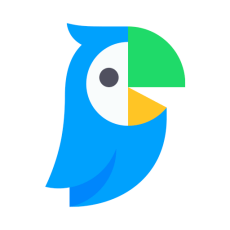 出典:google pray
出典:google pray
「Papago」とは、エスペラント語で言語能力に長けたオウムのことを指し、13か国語に対応した翻訳機能です。
テキストに限らず、音声・会話・画像をリアルタイムで翻訳することが出来るので、とても便利ですよ!
アプリのダウンロードはこちら。
「Papago」は、もちろん無料ですし登録などの必要もない為、アプリさえダウンロードすればすぐ使用出来ます。
詳しい使い方については次でご説明しますね!
翻訳方法②Google
翻訳方法の2つ目は、「Google 翻訳」というアプリです。
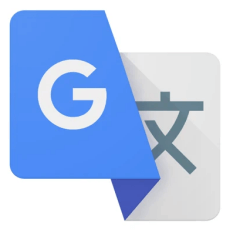 出典:google pray
出典:google pray
「Google 翻訳」とは、テキストだけでなく、手書き文字やカメラ・音声などから外国語を高精度に翻訳出来るアプリです。
大きくWEB版とアプリ版がありますが、アプリ版の方がより機能が充実していると言われています。
アプリ版のダウンロードはこちら。
「Papago」も「Google」も、機能はほとんど変わりませんので、ご自身が使い易い方を選ばれてくださいね。
BTSのインスタコメントの翻訳方法の使い方を画像付きで紹介!
それでは「Papago」と「Google」翻訳の使い方を画像付きで紹介していきます!
使い方①Papago翻訳
「Papago」の使い方を順番にまとめたものがこちらです。
①「Papago」アプリを開く
以下がPapagoホーム画面です。
上部に言語が表記されていますので、その横の「下矢印▼」で翻訳したい言語に切り替えます。
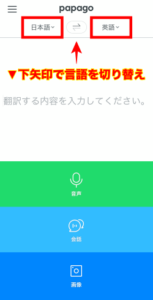
「下矢印▼」を押すと、言語が選べるページが開くので、左が「韓国語」右が「日本語」になるように選択。
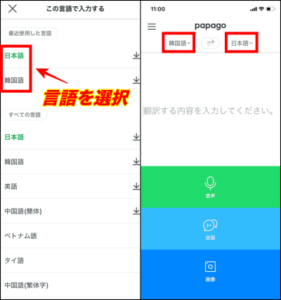
ホーム画面の上部が「韓国語→日本語」になっていればOKです。
※英語も選択可能です。
②翻訳したい画面をスクショする
「Papago」では、スクショした画像を読み込む事で簡単に翻訳が出来ます。
なので、まず翻訳したい言語が載っている画面をスクショしてください。
準備が整ったら、ホーム画面1番下の「画像」を押す→開いた画面の「写真マーク」を押すします。
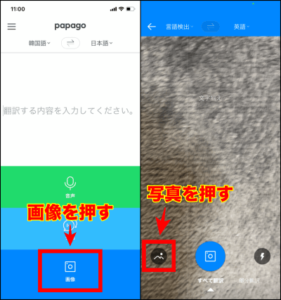
翻訳したいスクショした画像を選択すると、「Papago」が読み取り日本語へ翻訳してくれます。
実際に翻訳したものがこちら。
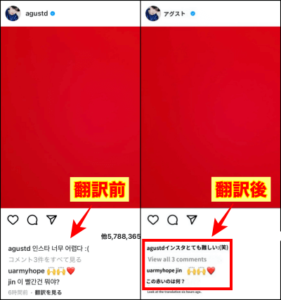 出典:Instagram
出典:Instagram
翻訳部分をみてみると、ちゃんと日本語になっていることが分かります。
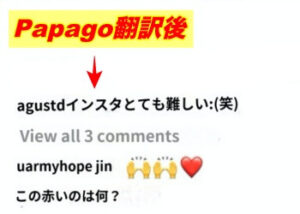 出典:Instagram
出典:Instagram
文章によっては、少し変な翻訳になることもありますが、全く意味が分からない訳になることはありません。
文章をコピペせずに翻訳出来るのは嬉しいポイントですよね!
使い方②Google翻訳
「Google 翻訳」の使い方を順番にまとめたものがこちらです。
①Google 翻訳アプリを開く
以下がGoogleのホーム画面です。
上部に言語が表記されていますので、「言語の部分を押して」翻訳したい言語に切り替えます。
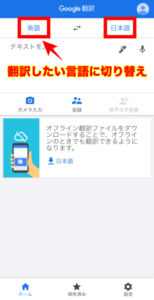
「言語の部分」を押すと、言語を選べるページが開くので、左が「韓国語」右が「日本語」になるように選択。
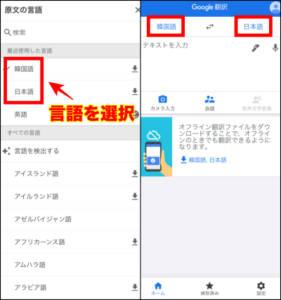
ホーム画面の上部が「韓国語→日本語」になっていればOKです。
※英語も選択可能です。
②翻訳したい画面をスクショする
「Google 翻訳」もPapagoと同じく、スクショした画像を読み込む事で簡単に翻訳が出来ます。
なので、まず翻訳したい言語が載っている画面をスクショしてください。
準備が整ったら、ホーム画面の「カメラ入力」を押す→右下の「インポート」を押します。
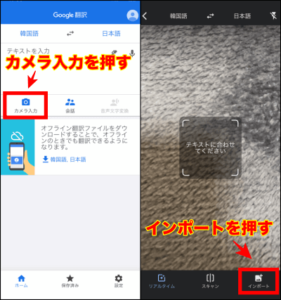
翻訳したいスクショした画像を選択して、Googleに画像が読み込まれたら、翻訳したい部分を指でなぞって範囲指定します。
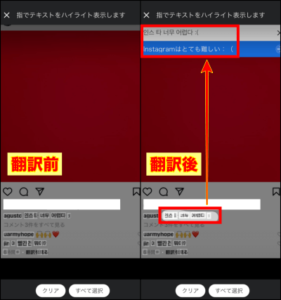
すると、その部分だけ翻訳される仕組みです。
実際に翻訳したものがこちら。
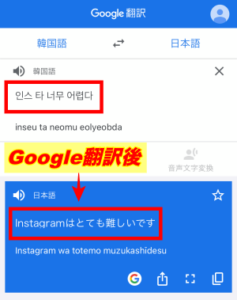
どちらも翻訳レベルは変わらないので、一部だけ訳したいときはGoogleアプリを使うといいかも知れませんね。
BTSのインスタアカウントをまとめ
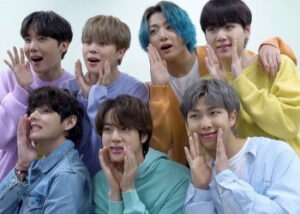 出典:Twitter
出典:Twitter
BTSの個人インスタのアカウントもまとめてみました!
- RM:@rkive
- JIN:@jin
- SUGA:@agustd
- J-HOPE:@uarmyhope
- JIMIN:@j.m
- V:@thv
- JUNGKOOK:@abcdefghi__lmnopqrst
世界中にファンを持つ彼らの活躍から今後も離せませんね。